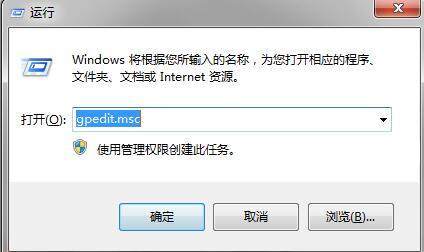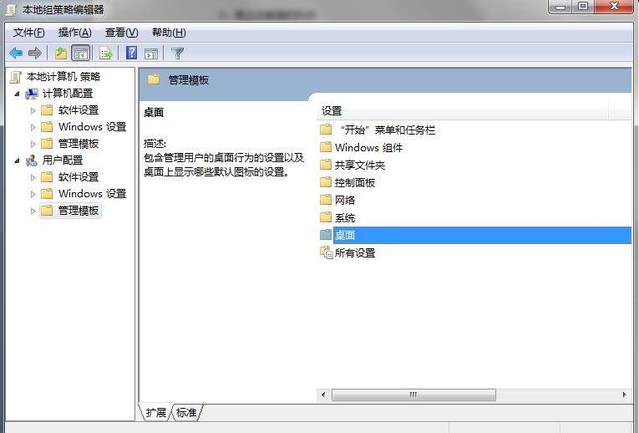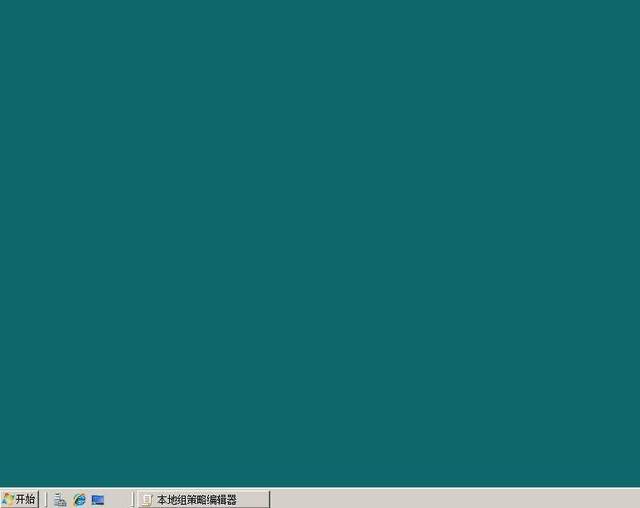在日常办公的时候,面对杂乱无章的桌面图标和文件,令人实在难以寻找到资料。这个时候很多人就想把这些不常用的图标给隐藏起来,那么有没有什么简单易学的方法呢?接下来就跟着小编来学习一下吧。
1、使用win+r打开运行框,输入“gpedit.msc”打开组策略;
2、在“组策略”的左窗口依次展开“用户配置”→“管理模板”→“桌面”节点;
3、之后便能看到有关桌面的所有设置。
4、隐藏桌面上的“回收站”,点击“从桌面删除回收站”。从属性中点击已启用。
5、原来的桌面图标
6、修改后桌面图标
7、想要隐藏其它图标,方法同上。把桌面上的图标全部隐藏,如下图:
小贴士
好了,今天关于隐藏电脑图标的技巧就分享到这里了,希望能够帮到大家。
本站部分文章来源或改编自互联网及其他公众平台,主要目的在于分享信息,版权归原作者所有,内容仅供读者参考。本站仅提供信息存储空间服务,如有侵权请联系我们删除。如若转载,请注明出处:https://sndnote.com/tougao/3903.html